vc++6.0安装教程,一起看下
工具/原料
- 苹果Iphone7
- LenovoWin7-64
方法/步骤
- 1
找到安装包储存位置,解压安装包
 (资料图)
(资料图)![vc++6.0安装教程]()
- 2
双击打开解压后的vc6.0文件夹
![vc++6.0安装教程]()
- 3
打开解压后的vc6.0文件夹
找到setup.exe,双击运行它
![vc++6.0安装教程]()
- 4
运行setup.exe后
弹出Visual C++6.0中文企业版安装向导点击下一步
![vc++6.0安装教程]()
- 5
勾选接受协议
点击下一步
![vc++6.0安装教程]()
- 6
直接点击下一步
![vc++6.0安装教程]()
- 7
勾选安装Visual C++6.0中文企业版
单击下一步
![vc++6.0安装教程]()
- 8
选择公用文件的位置
单击下一步
![vc++6.0安装教程]()
- 9
会弹出如下对话框,单击继续
![vc++6.0安装教程]()
- 10
单击继续后会弹出如下对话框
![vc++6.0安装教程]()
- 11
点击确定即可
![vc++6.0安装教程]()
- 12
点击确定后,会弹出如图所示的对话框
![vc++6.0安装教程]()
- 13
搜索完成后
在弹出来的对话框中选择是
![vc++6.0安装教程]()
- 14
安装程序搜索已安装的组件
![vc++6.0安装教程]()
- 15
选择Typical即典型安装模式
![vc++6.0安装教程]()
- 16
在弹出来的对话框中单击ok
![vc++6.0安装教程]()
- 17
单击ok后弹出如下对话框
![vc++6.0安装教程]()
- 18
安装程序自动运行
![vc++6.0安装教程]()
- 19
点击确定即可
![vc++6.0安装教程]()
- 20
vc6.0安装成功
点击完成即可
![vc++6.0安装教程]()
- 21
若无需安装MSDN
则取消安装MSND前的勾然后点击退出即可
![vc++6.0安装教程]() END
END











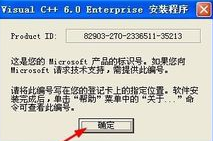









 END
END
